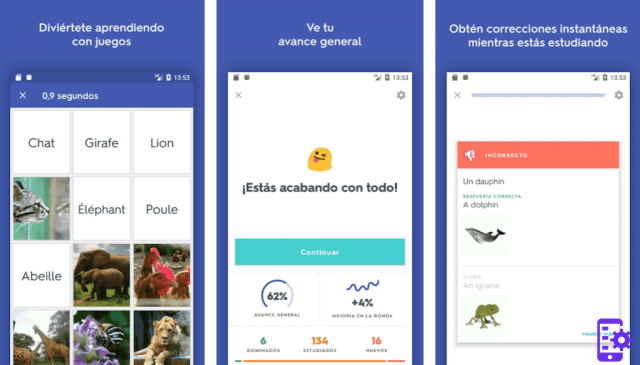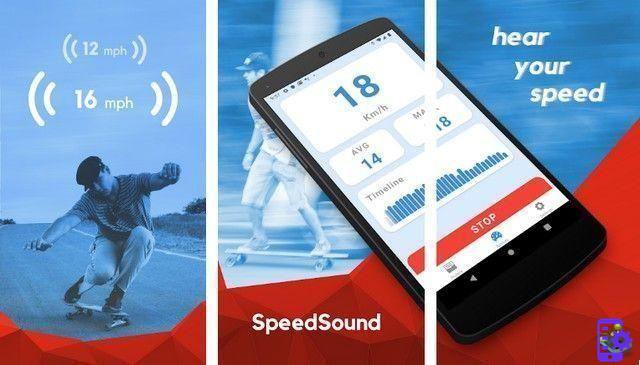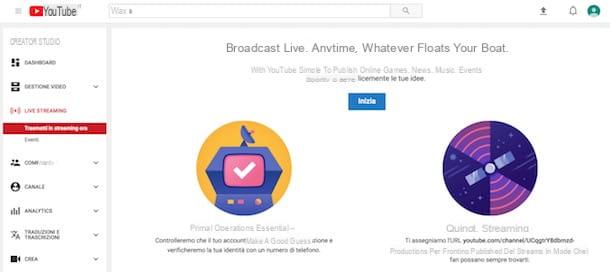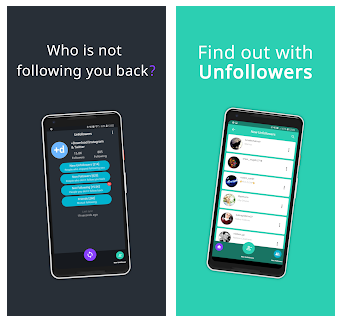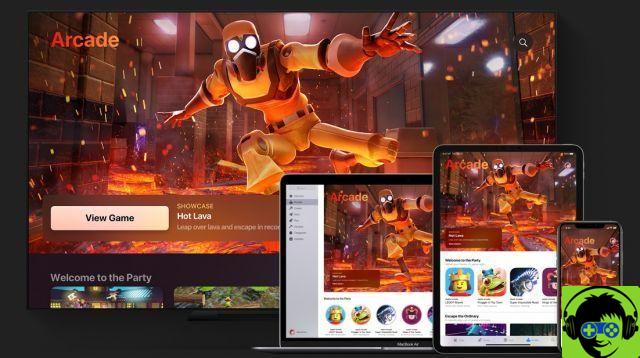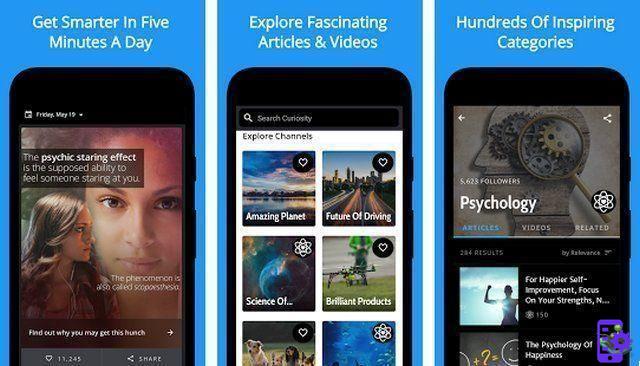Quante volte abbiamo sentito di quella nuova funzione aggiunta ma, all’atto pratico, è poi risultato impossibile aggiornare WhatsApp? E cosa succede se i nostri amici possono usare determinati trucchi per WhatsApp e noi no, per colpa di un’app che di aggiornarsi proprio non vuole saperne?
Abbiamo immediatamente pensato che la colpa fosse della connessione a Internet; poi ci siamo spostati dove il campo è migliore o collegati in wifi e la situazione non è affatto cambiata. Dunque la domanda sorge spontanea: perché a volte sembra impossibile aggiornare WhatsApp?

Le ragioni possono essere molteplici, dai problemi allo store del dispositivo alla memoria insufficiente, passando per gli aggiornamenti automatici disattivati.
Vediamo insieme come risolvere sulle varie piattaforme, dopo aver controllato di avere spazio a sufficienza per scaricare l’aggiornamento. In caso contrario la soluzione è immediata: eliminiamo ciò di cui non abbiamo più bisogno!
Impossibile aggiornare WhatsApp su Android
Aggiornamenti automatici
Paradossalmente, anche se Android è la piattaforma più usata è proprio qui che potrebbe più spesso risultare impossibile aggiornare WhatsApp. Se i nostri contatti hanno avuto l’aggiornamento ma noi no, il motivo potrebbero essere gli aggiornamenti automatici disattivati.
Per aggiornare manualmente facciamo tap sul tasto Menu (con le tre righe verticali) in alto a sinistra e scegliamo Le mie app e i miei giochi. Da qui, se disponibili, potremo procedere con gli aggiornamenti di WhatsApp cliccando sul pulsante apposito.
Per attivare gli aggiornamenti automatici facciamo tap sul tasto Menu sul Play Store, selezioniamo Impostazioni, poi Aggiornamento automatico app. Di qui potremo scegliere se aggiornare le app in qualsiasi momento o soltanto in presenza di una rete WiFi.
Cache di Google Play
Se anche così è stato impossibile aggiornare WhatsApp, possiamo provare ad eliminare tutti i dati di Google Play e dei precedenti tentativi. Per farlo entriamo nelle Impostazioni di Android, poi Applicazioni > Google Service Framework. Una volta lì facciamo tap su Elimina dati, poi su Elimina cache, poi su Termina (o fine).
Ripetiamo la stessa procedura con Google Play Store e con Gestione download. Riavviamo il telefono e riproviamo ad aggiornare!
Reinstallare WhatsApp
E’ ancora impossibile aggiornare WhatsApp? Proviamo una soluzione abbastanza drastica: disinstalliamo e reinstalliamo l’app da Google Play! Prima di farlo, però, ricordiamo di fare un backup di tutte le nostre conversazioni. A questo punto l’app sarà aggiornata all’ultima versione e molto probabilmente non avremo problemi a ricevere aggiornamenti futuro!
Usare l’APK ufficiale
Google Play proprio non ci aiuta ed è comunque risultato impossibile aggiornare WhatsApp? Possiamo provare ad affidarci all’APK presente sul sito ufficiale, pronto per essere scaricato ed installato sul nostro dispositivo! Prima di procedere ricordate di effettuare un backup delle vostre conversazioni; inoltre ricordate di attivare l’installazione da sorgenti sconosciute da Impostazioni > Sicurezza.
DOWNLOAD | WhatsApp APK
Impossibile aggiornare WhatsApp su iOS
Se è impossibile aggiornare WhatsApp su iPhone e iPad il problema può essere dovuto al sovraccarico dell’App Store e quindi dovremo soltanto aspettare, oppure al fatto che gli aggiornamenti automatici non siano attivi.
Per attivarli rechiamoci in Impostazioni > iTunes Store e App Store e mettiamo su “On” l’interruttore in corrispondenza di “Aggiornamenti Automatici”.
Impossibile aggiornare WhatsApp per PC?
In questo caso il motivo è semplice: WhatsApp per PC non prevede aggiornamenti! Si, perché il client speciale che ci permette di parlare con i nostri contatti usando il PC o il Mac “preleva” le sue funzionalità da WhatsApp Web, dunque non ha bisogno di aggiornamenti manuali poiché le nuove funzionalità arrivano automaticamente.